ワードやエクセルで作業をしている途中で、リボンが消えてしまったことはないでしょうか?
リボンが消えてしまったわけではないですが、リボンを非表示にする操作をしてしまった可能性があります。
ワード・エクセルでリボンが表示されない場合、表示させる方法を紹介しています。
作業内容によって、リボンを表示・非表示にできます。

リボンとは?
リボンとは、ワードやエクセルで、さまざまな機能を持つボタンやメニューを表示してある上部の領域のことを指します。
リボンの上にあるのが「タブ」です。
タブを切り替えることで、タブに関連するリボンが表示されます。

ワードでリボンを表示させる方法
ワードでリボンが消えると、下のようになります。

とても不便に思えますが、リボンとタブが消えることでページの縦の領域が広がり、本文が見やすくなります。
作業している途中で誤って、非表示にしてしまうことがあります。
リボンは簡単に表示させることができるので、慌てないようにましょう。
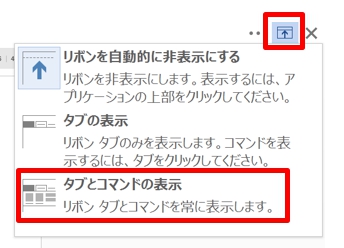
1.「リボンの表示オプション」をクリックして、「タブとコマンドの表示」をクリックします。

2.リボンとタブが表示されました。
エクセルでリボンを表示させる方法
エクセルでリボンを表示させる方法も、ワードと同じです。
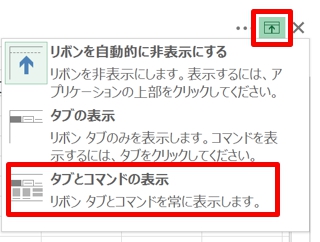
1.エクセルの右上にある「リボンの表示オプション」をクリックして、「タブとコマンドの表示」をクリックします。

2.エクセルのリボンとタブが表示されました。
リボンを一時的に表示させる方法
「リボンの表示オプション」の「リボンを自動的に非表示にする」をクリックすると、リボンが非表示になります。
「タブとコマンドの表示」をクリックすると、常にリボンとタブが表示されますが、一時的にリボンとタブを表示させることもできます。

上部をクリックすると、一時的にリボンとタブが表示されます。
ワードで説明しましたが、エクセルの場合も同じ上部をクリックするだけです。
リボンが非表示になった原因
作業中に「リボンの表示オプション」の「リボンを自動的に非表示にする」を誤ってクリックしてしまうこともありますが、「タブ」をダブルクリックする毎に「リボンの表示オプション」が「タブとコマンドの表示」⇔「タブの表示」交互に切り替わります。
突然、リボンが表示されなくなった場合は、「タブ」をダブルクリックした可能性が高いです。
まとめ
ワードやエクセルでリボンやタブが表示されなくなると、消えてしまったと思いますが、非表示になっているだけです。
リボンにはさまざまな機能があるので、非表示になると不便ですが、文章をベタ打ちするなど単純作業にはリボンを非表示にすると文章が見やすくなります。
作業内容によって、リボンとタブは、表示・非表示を切り替えるとよいでしょう。
こちらの記事もご覧ください。⇒ワードでハイパーリンクを編集する方法!リンク先・テキスト名を変更























